请注意,本文编写于 56 天前,最后修改于 53 天前,其中某些信息可能已经过时。
目录
阅读提示
某些情况下得使用 Windows,记录一下在 Windows 上配置 Visual Studio Code 中 C/C++ 开发环境,使用 MinGW-W64。
警告
没有单独为 gcc 单独配置,默认使用 g++ 编译 C语言 源文件
安装 MinGW-W64
-
下载,解压,复制
bin目录路径,方便配置Path。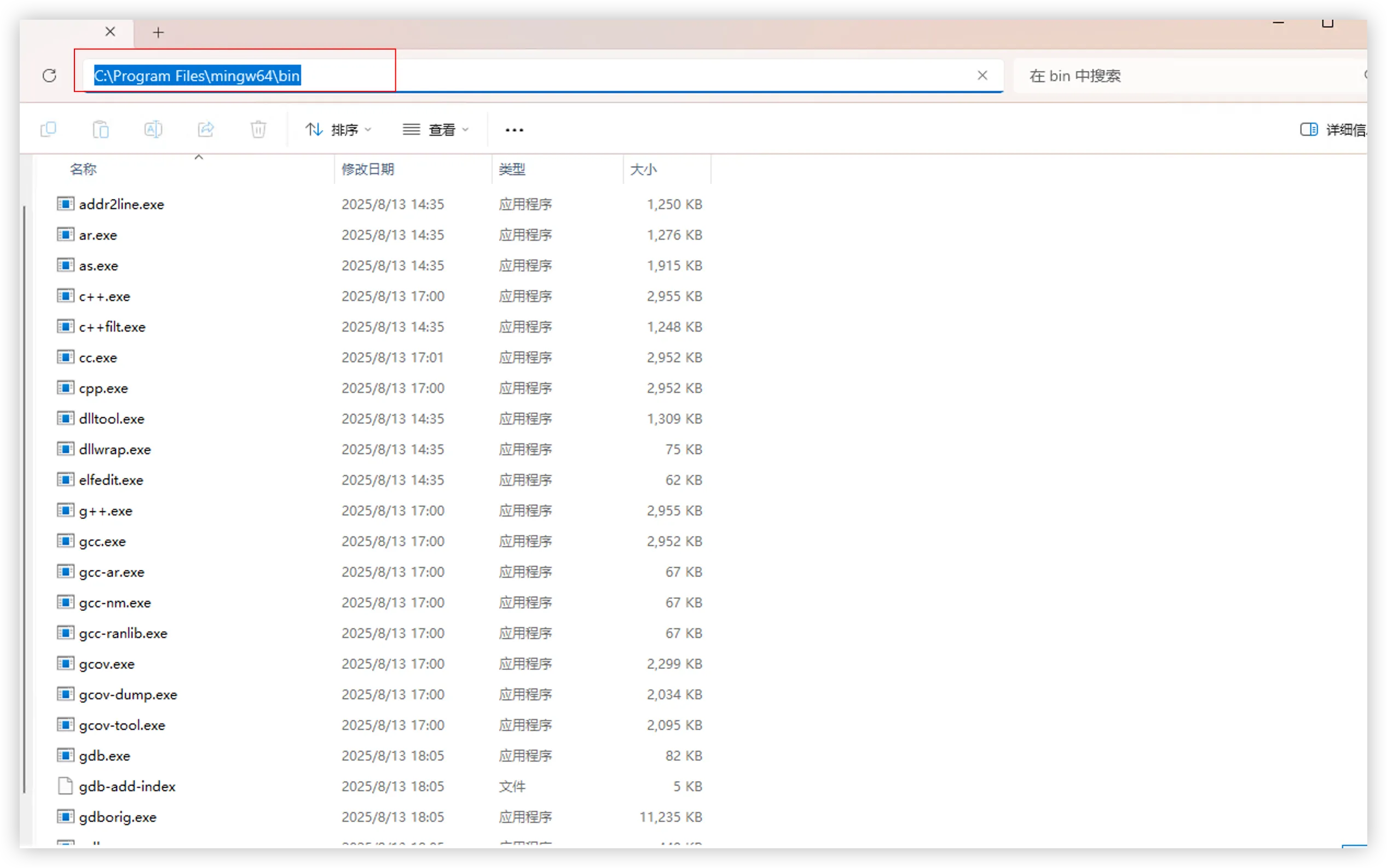
-
配置系统环境变量
Path。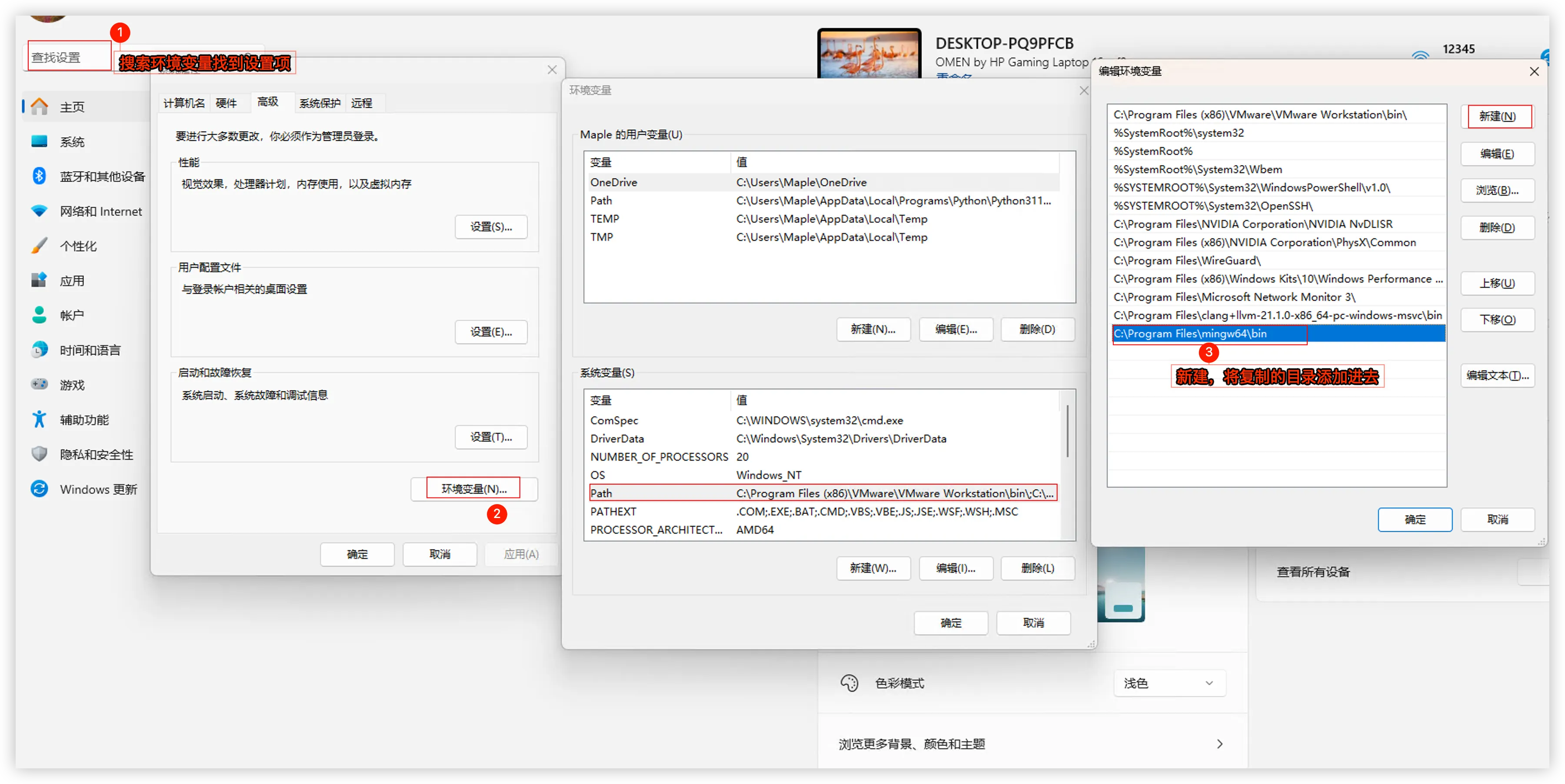
相关信息
打开一个终端,执行
bashgcc --version
可以看到以下内容,代表配置成功。

安装 VS Code
此处略
VS Code 中的配置
- [插件安装]
- [启动配置]
- [调试代码]
插件安装
clangd 和 CodeLLDB
相关信息
这里不选择 Microsoft 推荐的插件,因为 clangd+CodeLLDB 会带来更好的体验,如代码提示,自动包含头文件,当然也可以安装推荐的插件,后面的配置没有区别。读者自行选择。
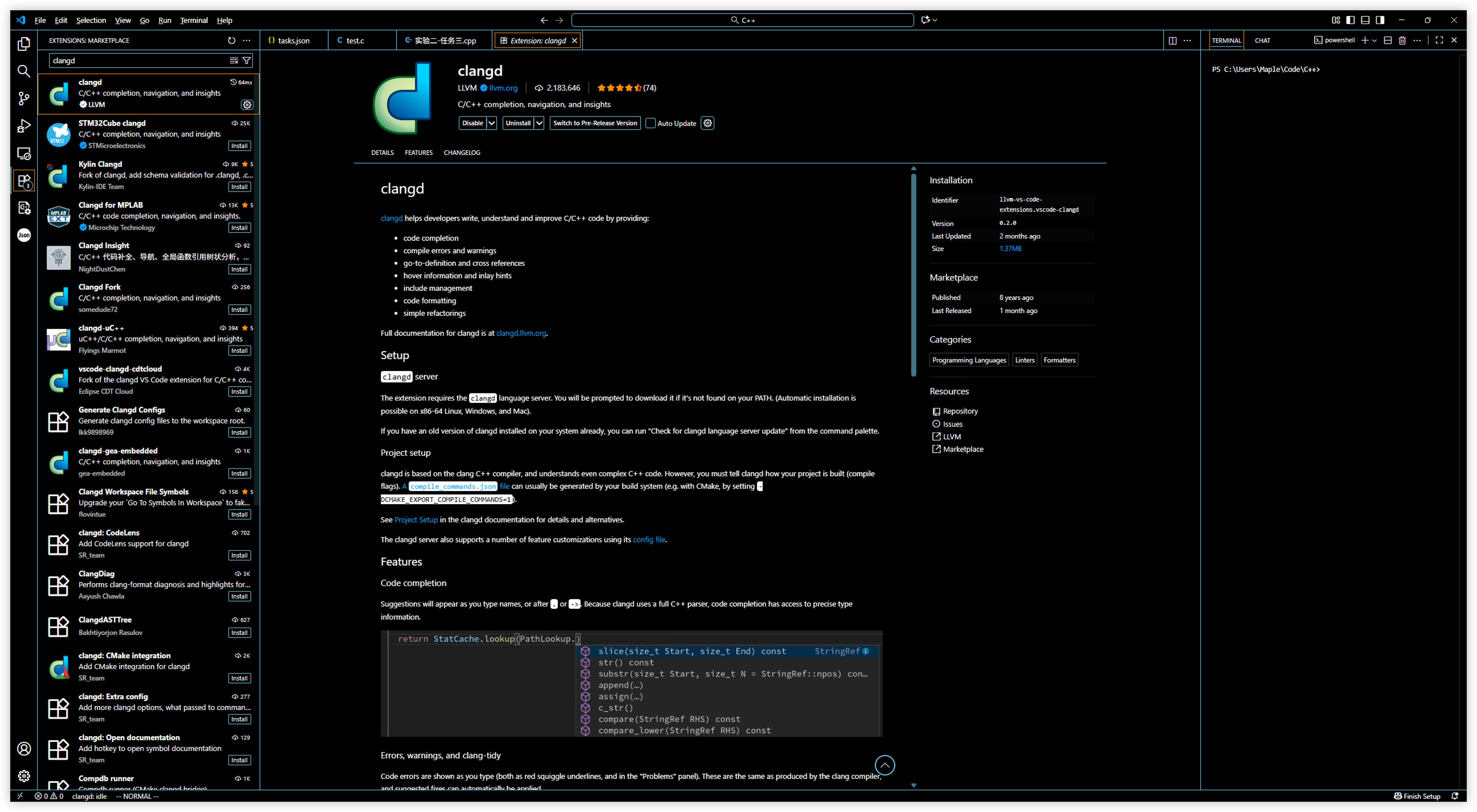
注
安装好 clangd 插件后,右下解会弹出未检测到语言服务器,安装即可。
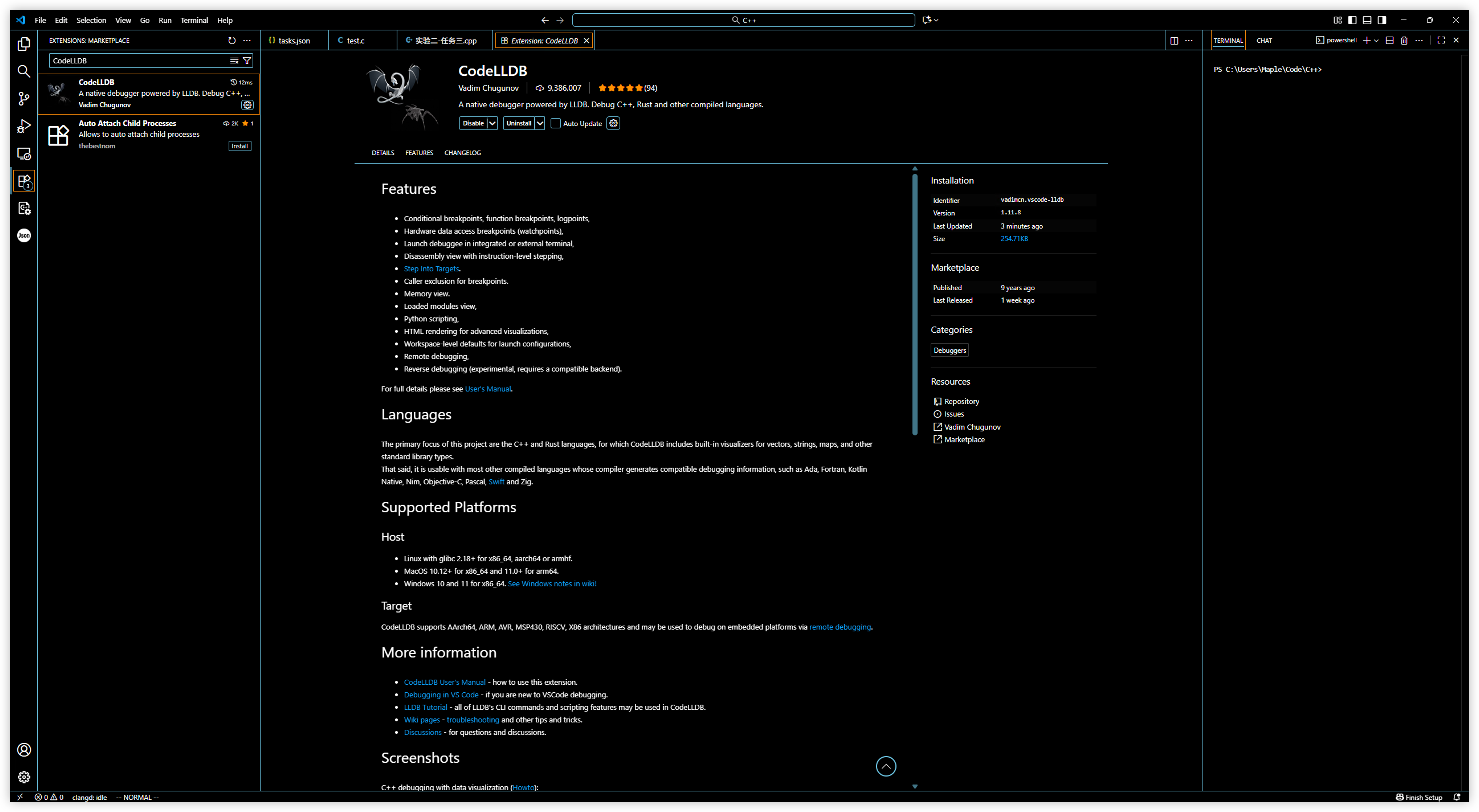
注意
CodeLLDB 在某些网络环境中可能下载失败,建议使用代理进行下载安装,也可以下载好插件,通过 VSIX 进行安装,下载链接。
启动配置
在工作区目录创建一个新目录.vscode
在 .vscode 中创建两个文件 tasks.json 和 launch.json
我的 tasks.json
json{
"tasks": [
{
"type": "shell", // task 类型,shell 表示是终端任务
"label": "C/C++: g++ build active file", // task label
"command": "g++", // 执行的终端命令,可以换成绝对路径,因为配置了 Path,直接写命令也是可以的,但是如果有多个 g++ 命令,会执行靠前的那个,建议替换绝对路径
"args": [
"-g",
"${file}", // 当前窗口打开的文件,即源文件
"-o",
"target/${fileBasenameNoExtension}.exe" // 目标文件,注意在 target 目录
],
"problemMatcher": ["$gcc"], // 解析错误输出时使用的模板
"group": { // 配置为 build 类型中的默认任务
"kind": "build",
"isDefault": true
},
}
],
"version": "2.0.0"
}
launch.json
json{
"version": "0.2.0",
"configurations": [
{
"type": "lldb", // 类型,使用 CodeLLDB 进行调试运行,如使用 GDB,请修改为 cppgdb
"request": "launch",
"name": "Debug",
"program": "${workspaceFolder}/target/${fileBasenameNoExtension}.exe", // 启动的程序,对应 task 中的目标文件
"args": [], // 启动参数,传递给 program
"cwd": "${workspaceFolder}", // 当前工作目录
"preLaunchTask": "C/C++: g++ build active file", // 启动前执行的任务,对应 tasks.json 中的 label,意为启动前执行此 label 对应的 task,目的是先进行编译生成程序。
}
]
}
警告
如果要复制我的配置,请先在工作区目录创建新目录 target,用于存放生成的二进制文件。
如果使用的插件与我的不一样,请认真阅读注释进行适当修改。
调试代码
现在就可以编写 C/C++ 代码,正常调试运行。
提示
如果提示找不到头文件,原因是没有配置好 MinGW-W64。
本文作者:Maple
本文链接:
版权声明:本博客所有文章除特别声明外,均采用 BY-NC-SA 许可协议。转载请注明出处!
目录